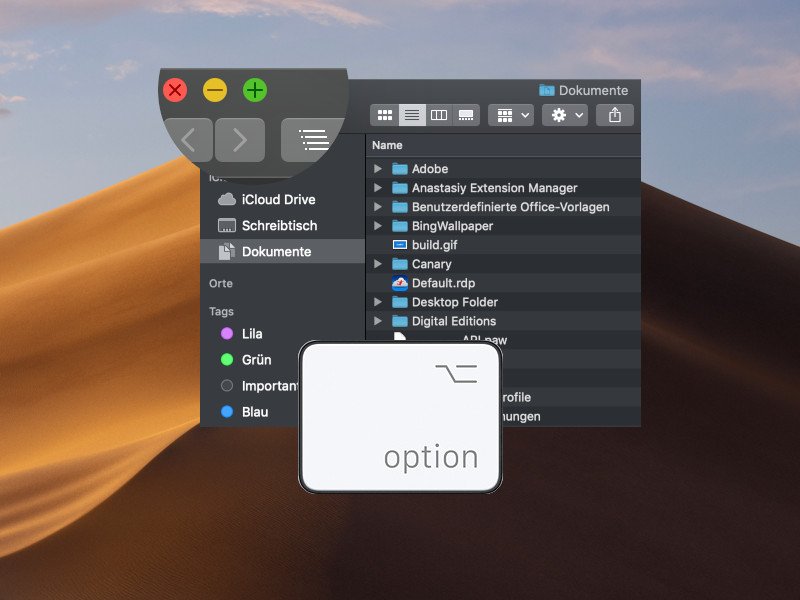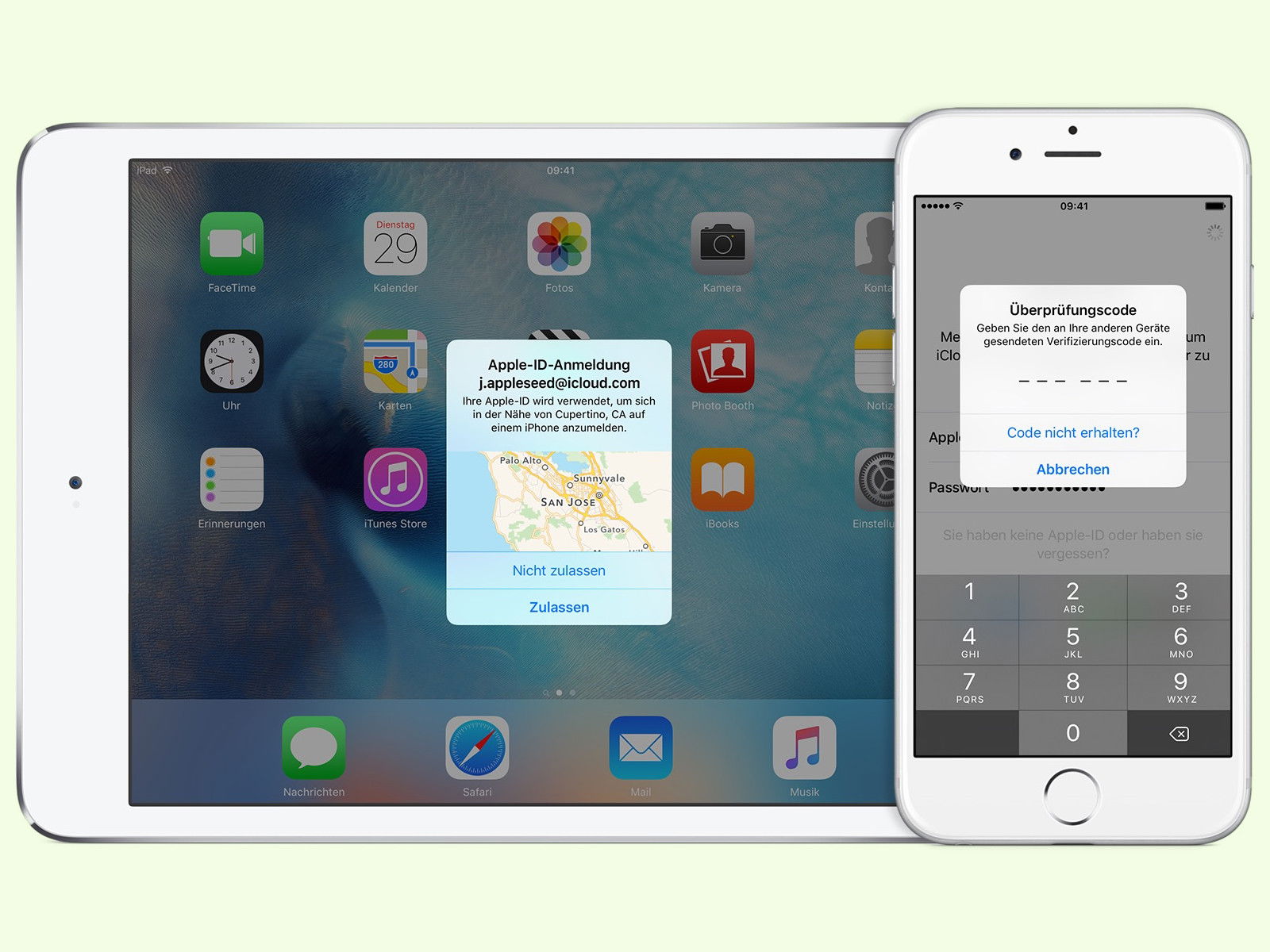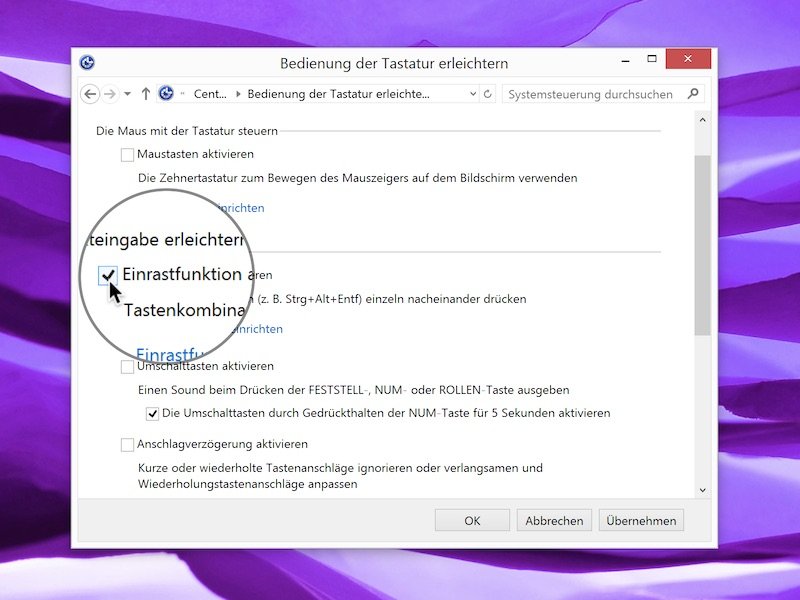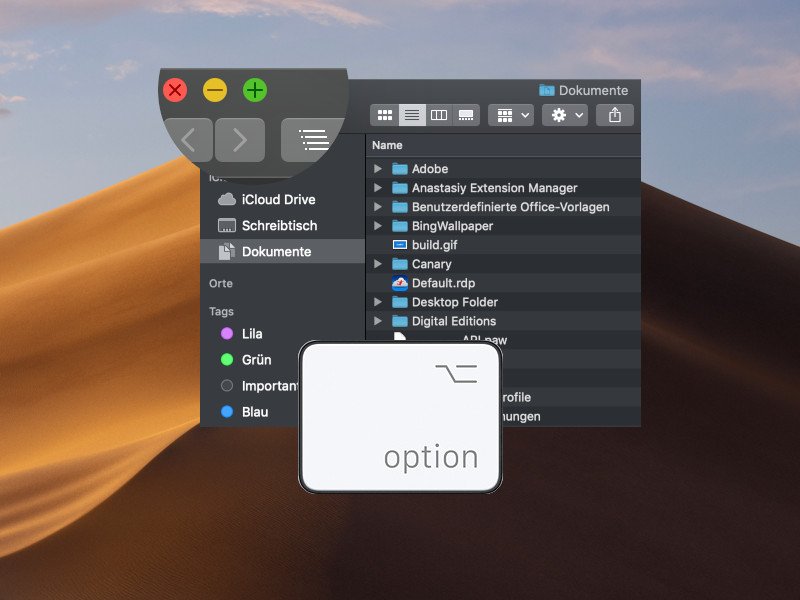
30.10.2018 | macOS
Wer bei macOS links oben auf den grünen Button klickt, landet dadurch automatisch im Vollbild-Modus. Manchmal möchte man das Fenster aber nur auf die maximal mögliche Größe bringen, ohne dadurch das Menü und das Dock auszublenden.
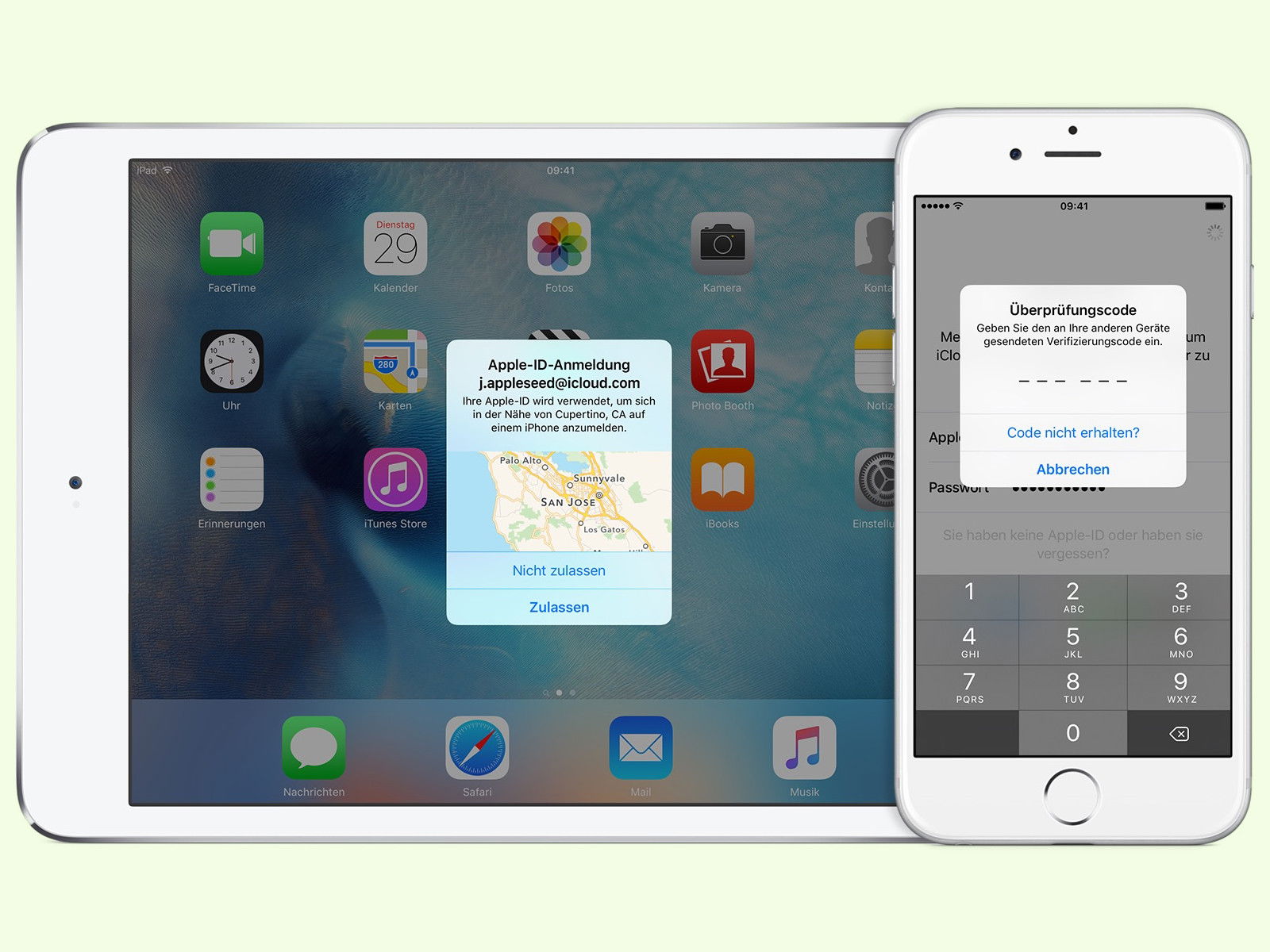
31.08.2016 | iOS
Wer seinen Online-Account besonders gut schützen will, fordert einen zusätzlichen Code an, der beim Anmelden an ein bekanntes Gerät gesendet wird. So haben Hacker keine Chance. Alte iOS-Versionen unterstützen diese zweistufige Anmeldung allerdings nicht. Doch für diesen Fall gibt es einen besonderen Trick.
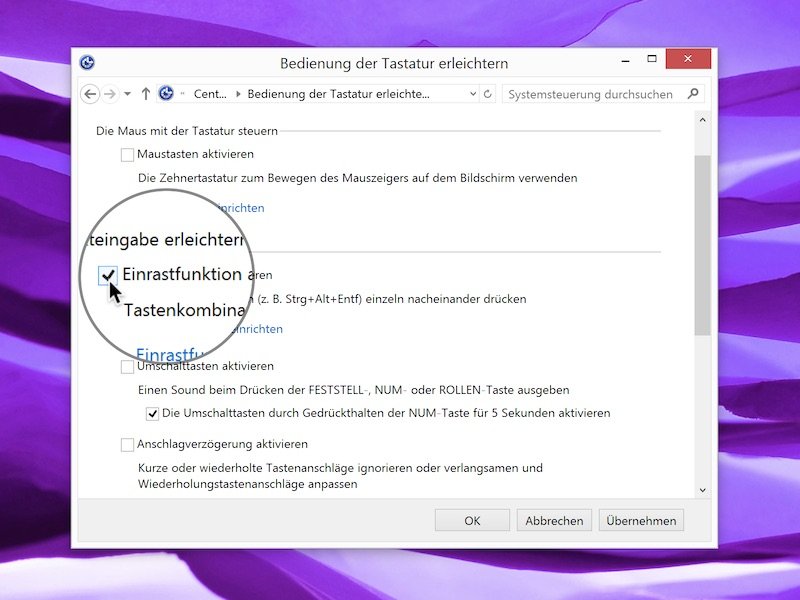
04.03.2015 | Windows
Wer eine seiner Hände im Moment nicht verwenden kann – etwa, weil sie im Gips ist – kann die Windows-Tastatur so einstellen, dass man bei der Arbeit mit Tastenkürzeln [Strg], [Umschalt] und [Alt] nicht gedrückt halten muss, sondern die Tasten nacheinander drücken kann.
10.01.2013 | Tipps
Viele Windows-Funktionen sind auch in Zeiten von Touchscreens über die Tastatur immer noch einen Tick schneller erreichbar. Doch man kann sich unmöglich alle verfügbaren Tastenkürzel auswendig merken. Hier eine Übersicht, damit Sie nicht [Alt] aussehen…
08.11.2011 | Tipps
Wer an die Dateieigenschaften einer Datei oder eines Ordners kommen möchte, klickt ihn normalerweise mit der rechten Maustaste an und wählt dann aus dem Kontextmenü den Befehl „Eigenschaften“. Was viele nicht wissen: An die Dateieigenschaften kommt man auch ohne Maus.
17.05.2011 | Tipps
Wer von früheren Internet-Explorer-Versionen auf die aktuellste Version umsteigt, wird vermutlich die Menüleiste vermissen. Statt in Menüs hat Microsoft alle Befehl in Symbolleisten und Schaltflächen gepackt. Viele Befehle wie „Ansicht | Textgröße“ sind seitdem verschwunden. Gut, dass es die Menüleiste noch immer gibt – wenn auch versteckt.
07.02.2011 | Tipps
Auf rund 90 Prozent aller Rechner ist Java installiert, das vor allem für interaktive Webseiten und Browserspiele zum Einsatz kommt. Der automatische Updater sorgt dafür, dass die Java-Version immer aktuell bleibt. Allerdings werden beim Update die alten Java-Konsolen im Firefox-Browser vergessen. Wir zeigen, wie sie sie loswerden.
18.09.2010 | Tipps
Täglich verschwinden Rentner im Internet, weil sie „Alt“ + „Entfernen“ gleichzeitig drücken…